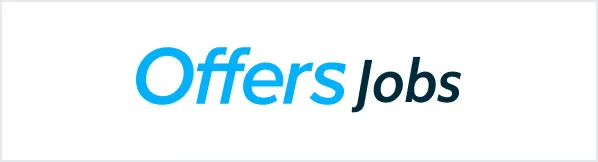目次
生産性の課題、まだ感覚で判断していませんか?
FourKeysとサイクルタイムの活用で、開発現場の隠れたボトルネックを可視化。今すぐ詳細を確認して、組織を改善する一歩を踏み出しましょう!
詳細はこちらこんにちは。開発組織の利益を最大化するマネジメントサービス「Offers MGR(オファーズマネージャー)」のOffers MGR 編集部です。
データ分析の重要性が高まる中、視覚的な表現方法は非常に価値があります。その中でもウォーターフォールグラフは、データの流れや変化を一目で理解できる優れたツールです。本記事では、ウォーターフォールグラフの基本的な概念や利点、作成手順を詳しく解説し、ビジネスでの活用方法についても触れていきます。エンジニアやデータアナリストの方々が、より効率的にデータを分析し、伝えたい情報を効果的に表現するための参考になるでしょう。
ウォーターフォールグラフの基本概念と利点
ウォーターフォールグラフは、時間やプロセスの経過に伴う数値の変化を視覚的に示すグラフの一種です。主に、ある数値がどのように変動していくかを逐次的に表示するのに適しています。例えば、売上高がどのように増減しているのか、コストがどのように影響を与えているのかを一目で把握できるため、ビジネスの意思決定に役立ちます。
このグラフの利点は、データの流れを理解しやすくする点です。具体的には、各要素がどのように全体に影響を与えるのかを視覚的に示すことで、分析結果をより深く理解できます。また、複雑なデータをシンプルに示すため、非専門家でも直感的に理解しやすいという特長もあります。
ウォーターフォールグラフとは何か
ウォーターフォールグラフは、特に財務データやプロジェクトの進捗を可視化する際に使用される技法です。グラフは通常、初期値を示す棒から始まり、各要素がどのように加算または減算されるかを示す棒が続きます。これにより、最終的な数値がどのように形成されたのかを視覚的に表現します。
例えば、ある企業の月間売上が初めに100万円で、その後の各要素(新規顧客の獲得やリピート購入、返品など)がどのように影響したのかを示すことができます。このように、ウォーターフォールグラフは数値の変化を段階的に示すため、ビジネスのさまざまな側面を効果的に分析する手助けをします。
ウォーターフォールグラフの利点
ウォーターフォールグラフにはいくつかの明確な利点があります。まず、数値の変化を視覚的に示すことで、データを簡単に理解できる点です。特に複雑な数字が多い場合でも、各要素がどのように全体に影響を与えているのかを明示できます。
さらに、データの流れを示すことで、過去の傾向や将来の予測をしやすくなります。これにより、経営者やチームメンバーが迅速に意思決定を行うための情報を得ることが可能になります。また、他のグラフと組み合わせて使用することで、より詳細な分析が行える点も評価されています。
ビジネスでの具体的な活用方法
ウォーターフォールグラフは、さまざまなビジネスシーンで活用されています。たとえば、売上分析やコスト管理、プロジェクトの進捗管理などが挙げられます。売上分析の場合、初めの売上高から新規顧客の獲得やリピート率、返品などを示すことで、どの要因が売上に寄与しているかを明確にできます。
また、予算管理においてもウォーターフォールグラフは役立ちます。予算の開始時点から各コスト要素がどのように変化しているかを示すことで、予算の使用状況を一目で把握でき、必要な調整を行いやすくなります。これにより、経営戦略の見直しやリソースの最適化が促進されるでしょう。
ウォーターフォールグラフのデータ準備方法
ウォーターフォールグラフを作成するためには、適切なデータ準備が不可欠です。まず、必要なデータの種類を把握し、その収集方法を決定することが重要です。収集したデータは、整理しやすい形式に変換し、分析しやすい形でまとめる必要があります。
データの整理と前処理も重要なステップです。ここでは、重複データの削除や欠損値の処理を行い、分析に適したデータセットを作成します。最終的に、ウォーターフォールグラフに適したデータ形式に整えることが求められます。
データの種類と収集方法
ウォーターフォールグラフを作成するためには、複数のデータポイントが必要です。これには、初期値、各要素の加算や減算に関するデータが含まれます。たとえば、売上分析の場合、初期の売上高、各月の新規顧客数、リピート購入数、返品数などが該当します。
データの収集方法には、内部データや外部データが考えられます。内部データは、企業の業務システムやデータベースから直接収集することが一般的です。これに対し、外部データは市場調査や競合分析を通じて入手します。これらのデータを組み合わせて、より精度の高い分析を行うことが可能になります。
データ整理と前処理のポイント
データ整理は、ウォーターフォールグラフを作成する上で非常に重要な工程です。まず、収集したデータの正確性を確認し、重複や誤りを排除します。次に、必要な項目を抽出し、分析に適したフォーマットに変換します。
特に注意が必要なのは、データの形式です。数値データは数値として、日付データは日付として認識されるように整形することが求められます。これにより、後の分析やグラフ作成がスムーズになります。また、欠損値の処理も重要で、必要に応じて補完や除外を行うことが大切です。
適したデータ形式
ウォーターフォールグラフに適したデータ形式は、通常、表形式で整理されます。各行には、初期値や各要素の変化を示す数値が含まれ、列にはそれぞれの要素や変化の理由が記載されます。この形式により、データを視覚化する際に必要な情報が一目で分かりやすくなります。
具体的には、データを「時系列」「要素名」「増加/減少」「現在値」の4つのカラムに分けることで、後のグラフ作成が容易になります。また、数値データは数値として認識されるように設定し、グラフ作成ツールとの互換性を保つことがポイントです。
Excelでのウォーターフォールグラフ作成手順
Excelは、ウォーターフォールグラフを作成するための便利なツールです。手順を踏むことで、簡単に視覚的なデータ分析を行うことができます。ここでは、基本的な作成手順を紹介し、その後データ入力やグラフ設定、カスタマイズ方法について詳しく説明します。
基本的な作成手順
ウォーターフォールグラフをExcelで作成する際の基本的な手順は以下の通りです。まず、収集したデータをExcelに入力します。データが整理された後、挿入タブから「グラフ」を選択し、「ウォーターフォール」を選択します。この際、データ範囲を正しく指定することが重要です。
グラフが挿入された後、必要に応じてデータ系列の種類や順序を調整します。特に、初期値や最終値が正しく表示されているか確認し、必要に応じてデータラベルを追加します。これにより、視覚的にわかりやすいグラフが完成します。
データ入力とグラフ設定
データ入力の際は、各要素を正確に反映させることが重要です。初期値や各要素の変化を細かく記入し、適切な形式で整理します。Excelでは、数値を入力する際に数値形式として設定し、後の計算に影響が出ないように注意が必要です。
データが入力されたら、グラフの設定に進みます。この際、グラフのタイトルや軸のラベルを設定し、視認性を向上させることが求められます。また、色やフォントスタイルを調整することで、見やすさを向上させることが可能です。
カスタマイズ方法
Excelのウォーターフォールグラフは、カスタマイズも容易です。色やスタイルを変更することで、企業のブランディングに合わせたり、特定のデータを強調したりすることができます。また、データラベルの表示やデータポイントのマーカーを追加することで、重要な情報を視覚的に強調できます。
さらに、グラフ全体のレイアウトを調整することで、情報をより整理された形で提示できます。これにより、プレゼンテーションや報告書においても、よりインパクトのある視覚的表現が可能になります。
PowerPointでのウォーターフォールグラフ作成手順
PowerPointを使用することで、プレゼンテーションに適したウォーターフォールグラフを簡単に作成できます。手順はExcelと類似していますが、プレゼンテーションに特化したカスタマイズが可能です。
基本的な作成手順
PowerPointでウォーターフォールグラフを作成する際は、まず新しいスライドを開きます。次に、Excelで作成したウォーターフォールグラフをコピーし、PowerPointに貼り付けます。これにより、Excelでのデータ分析結果をそのままプレゼンテーションに活用することができます。
また、PowerPoint内で新たにグラフを作成することもできます。この場合、「挿入」タブから「グラフ」を選択し、ウォーターフォールを選びます。データの入力や設定はExcelと同様の手順で行います。
データ入力とグラフ設定
グラフが挿入されたら、データを入力します。ここでも、初期値や各要素の変化を正確に入力することが重要です。次に、グラフの設定を行い、スライド全体のレイアウトに合わせて調整します。特に、フォントサイズや色合いを調整することで、視認性を向上させることができます。
カスタマイズ方法
PowerPointでは、ウォーターフォールグラフのカスタマイズが容易に行えます。色合いやスタイルを変更することで、プレゼンテーションのテーマに合わせることができます。特に、背景色やフォントスタイルの調整により、視覚的な一貫性を保つことが可能です。
また、図形やアニメーション効果を追加することで、より動的なプレゼンテーションを実現できます。これにより、聴衆の注目を集めることができ、データの理解を促進することにつながります。
ウォーターフォールグラフの積み上げと内訳の設定
ウォーターフォールグラフでは、積み上げや内訳の設定が重要です。これにより、データの分析がさらに深まり、視覚的な理解が得られます。
積み上げグラフの設定方法
積み上げグラフを設定する際は、各要素がどのように全体に影響するかを明示することが求められます。これにより、初期値からの変化を視覚的に示すことができ、各要素の貢献度を理解しやすくなります。
具体的には、各要素を積み上げる順序を設定し、正しいデータ系列を選択することが重要です。これにより、全体の流れを明確に示すことが可能になります。
内訳を明確にする設定ポイント
内訳を明確にするためには、各要素に適切なラベルを付けることが重要です。これにより、データの詳細を理解しやすくなり、分析結果をより深く把握できます。
また、内訳の表示には色分けを使用することが効果的です。異なる色を用いることで、各要素の違いを視覚的に示すことが可能となり、分析がスムーズに進みます。
内訳の視覚的表示方法
内訳を視覚的に表示するためには、データラベルの使用が重要です。各要素に対して数値を表示することで、聴衆が一目で理解できるようになります。
さらに、内訳の表示にはアイコンや図形を使用することも効果的です。視覚的な要素を追加することで、データの理解を促進し、より説得力のあるプレゼンテーションが可能になります。
ウォーターフォールグラフの2軸設定方法
ウォーターフォールグラフでは、2軸設定が可能です。これにより、異なるデータセットを同時に表示し、より複雑な分析を行うことができます。
2軸グラフの必要性と利点
2軸グラフは、異なるスケールのデータを比較する際に非常に有用です。たとえば、売上高とコストを同時に表示することで、利益の変動を一目で把握できます。
この手法を使用することで、データの相関関係を明確に示し、ビジネスの意思決定に役立てることができます。また、視覚的に異なるデータを扱うことで、聴衆にとっても理解しやすくなります。
具体的な設定手順
2軸グラフを設定する際は、まずデータの準備が必要です。異なるデータセットを整理し、適切な形式でExcelに入力します。その後、ウォーターフォールグラフを作成し、データ系列を追加して2軸を設定します。
この設定により、異なるスケールのデータが同時に表示され、情報の視認性が向上します。特に、分析結果を伝える際に非常に効果的な手法です。
2軸グラフを活用した分析のコツ
2軸グラフを活用する際のコツは、視覚的な一貫性を保つことです。同じ色やスタイルを使用することで、聴衆が理解しやすくなります。
また、各軸のラベルを明確にすることで、データの意味を正確に伝えることが可能です。このように、2軸グラフを効果的に活用することで、データ分析をさらに深めることができます。
ウォーターフォールグラフの見栄えを良くするコツ
ウォーターフォールグラフを作成したら、見栄えを良くすることも重要です。視覚的に魅力的なグラフは、聴衆の関心を引きつけるだけでなく、情報の伝達効果を高める役割を果たします。
色使いとデザインのポイント
色使いは、ウォーターフォールグラフの印象を大きく左右します。適切なカラーパレットを選ぶことで、情報を視覚的に整理できます。特に、重要なデータポイントを強調するために、明るい色を使用することが効果的です。
また、デザインにおいては、一貫性を持たせることが求められます。フォントや図形のスタイルを統一することで、全体のまとまりが生まれ、視覚的に魅力的なグラフが完成します。
魅力的なグラフの作成方法
魅力的なグラフを作成するためには、視覚的な要素を積極的に取り入れることが重要です。アイコンや図形を追加することで、データの理解を促進し、聴衆の関心を引きつけることができます。
さらに、アニメーション効果を使用することで、データの流れをよりドラマティックに表現することが可能です。これにより、プレゼンテーションがより印象的になります。
プレゼンテーションでの効果的な見せ方
プレゼンテーションにおいては、ウォーターフォールグラフを効果的に見せるための工夫が求められます。まずは、グラフをスライドの中央に配置し、視認性を高めます。
また、話す内容とグラフを連動させることで、聴衆が情報を理解しやすくなります。具体的なデータポイントに焦点を当てながら説明することで、聴衆の理解を深めることができるでしょう。
ウォーターフォールグラフ作成時のよくある問題と解決策
ウォーターフォールグラフの作成時には、いくつかの問題が発生することがあります。しかし、適切な解決策を講じることで、スムーズにグラフを作成することができます。
データ不整合の問題と対処法
データ不整合は、ウォーターフォールグラフ作成時によく見られる問題です。異なるデータソースから情報を収集した場合、数値が一致しないことがあります。
この問題を解決するためには、データ収集時に一貫した基準を設けることが重要です。また、データの検証を行い、必要に応じて修正することで、正確な情報を基にグラフを作成できます。
グラフの見やすさを改善する方法
見やすさを改善するためには、適切なフォントサイズや色使いを意識することが求められます。また、グラフの要素を整理し、必要のない情報を排除することで、視認性を向上させることができます。
特に、重要なデータポイントを強調するために、データラベルを追加することが効果的です。これにより、聴衆が一目で理解できるようになります。
作成時のミスと回避策
ウォーターフォールグラフを作成する際には、いくつかのミスが発生しやすいです。たとえば、データの入力ミスやグラフの設定ミスが考えられます。これらを回避するためには、作成前にデータを十分に確認することが重要です。
また、グラフを作成した後は、必ず確認作業を行い、意図した通りに表示されているか確認します。このプロセスを通じて、ミスを最小限に抑えることができます。
まとめ
ウォーターフォールグラフは、データの変化を視覚的に表現する優れたツールです。本記事で紹介した基本的な概念や利点、作成手順を参考にすることで、視覚的なデータ分析を効果的に行うことができるでしょう。
データ準備やグラフ作成のポイントをしっかり把握し、ExcelやPowerPointを活用することで、魅力的なグラフを作成することが可能です。特に、ウォーターフォールグラフを適切に活用することで、ビジネスの意思決定に貢献できるでしょう。
ぜひ、今回の内容を参考にして、ウォーターフォールグラフを活用したデータ分析に挑戦してみてください。
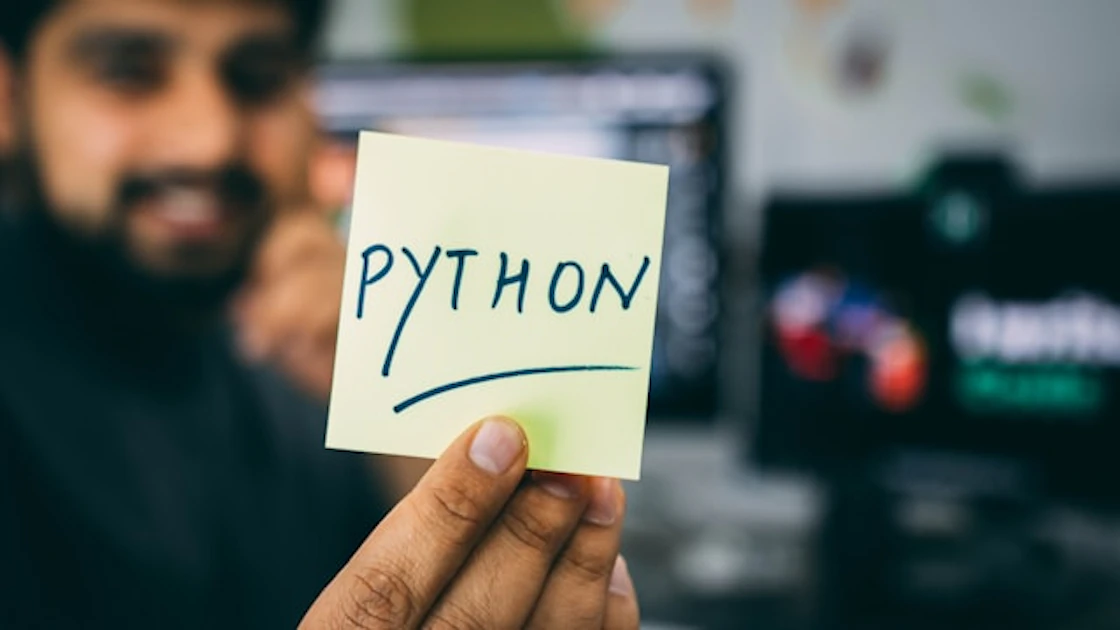

.jpg?fm=webp&w=300)